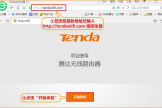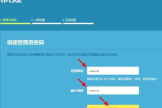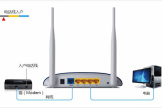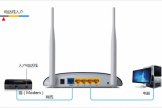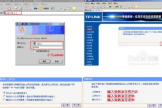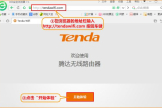直接连网的路由器怎样设置才能连wifi(怎么设置路由器才能连接到网络)
一、直接连网的路由器怎样设置才能连wifi
准备两根网线(第一根你已经准备好了,就是进户网线;
第二根就是买路由器送的网线 ,如果没有送,你就得自己动手制作一个两头带水晶头的网线)
1.把本地连接改成自动获取IP地址。
2.进户网线接路由器上的“WAN”端口,路由器的端口1,2,3,4任意一个接电脑主机后面的
的网线端口。
3.打开浏览器输入192.168.1.1或者192.168.0.1 路由器的密码是admin
4.进入路由器设置画面,选择PPPOE(ADSL虚拟拨号)方式,输入自己家的帐号和密码,确定。
然后再设置一下SSID、加密方式和密码。
保存、重启。
就算是设置成功了。
二、怎么设置路由器才能连接到网络
以腾达路由器为例,步骤如下:
一、在浏览器地址栏中输入:http://tendawifi.com 按回车键,在跳转的页面中点击“开始体验”。
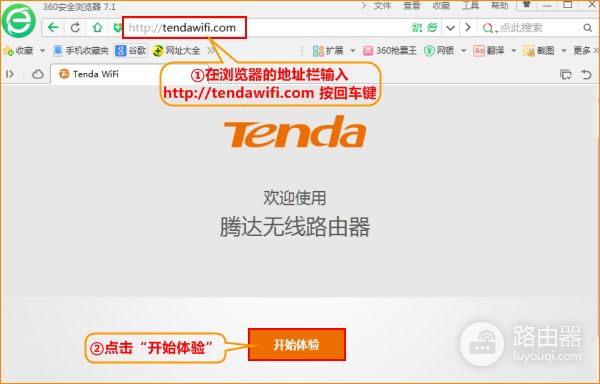
二、输入宽带账号和密码,点击“下一步,参考如下设置步骤。
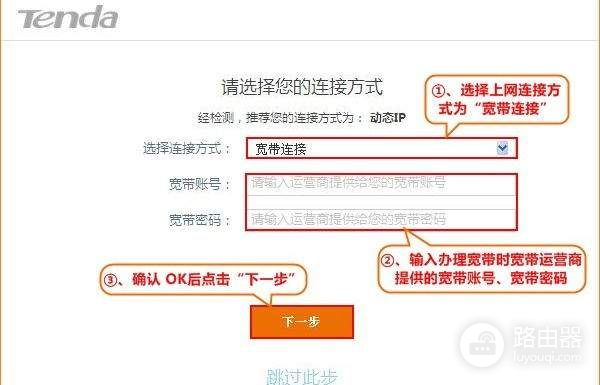
三、选择无线信号强度,设置路由器的无线信号名称及密码,并设置5-32位的路由器界面登录密码,点击“下一步”,参考如下设置步骤。
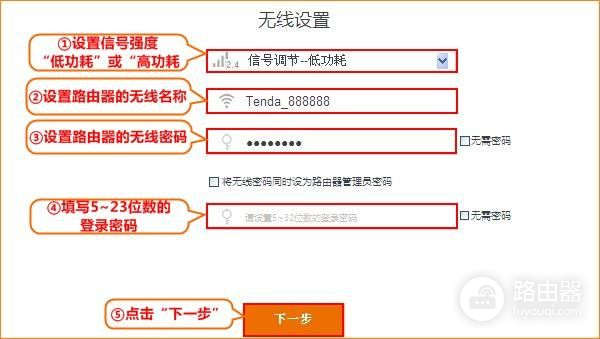
四、“设置完成,路由器正在联网中,请稍候…”,等待大约10秒钟后,显示如下图界面,路由器就可以正常联网了。

扩展资料:
路由器、Modem各个指示灯指示的意思:
Modem:
Power灯亮,代表电源接通。
Link灯亮,代表电信线路接通;闪烁就是故障报警。
Data/Ack灯闪烁,代表有数据流动;闪烁的速度,表示数据流量的大小。
PC灯亮,代表与电脑网卡或下级路由器接通。
路由器:
PWR 电源指示灯:常亮表示接通电源;常灭表示未接通电源。
M1 系统状态指示灯:常灭表示系统正常(自检完后常灭);常亮表示系统有故障。
M2/SYS/System 系统状态指示灯:闪烁表示系统正常;常亮或者常灭表示系统有故障。
M1和M2灯同时闪烁表示系统正在恢复出厂设置。
1-4/1-8/1-15 局域网状态指示灯:常亮表示相应端口正常连接;闪烁表示有数据传输。
WAN 广域网状态指示灯:常亮表示相应端口正常连接;闪烁表示有数据传输。
Link/Act 状态指示灯:与其它设备连接常亮表示相应端口正常连接;闪烁表示有数据传输。
10/100M 速度指示灯:常亮表示100M;常灭表示10M。
三、如何让无线路由器连接wifi热点
你说的是WDS(Wireless Distribution System)无线分布式系统吧?
你大概是想利用自己的无线路由并入一个wds,然后自己实现上网的目的吧?如果这样,你必须:1、你的路由支持WDS(有些家用无线路由支持WDS,刷DD-WRT固件的无线路由也支持);2、你必须进入想联入的热点的那个路由的设置界面,将自己路由MAC加入到其WDS列表中。
如果你想“蹭网”,第2条就有较大的难度。
实际上,有些路由器能工作在客户端模式(client模式),就是路由象普通电脑一样作为客户联入某无线网,而你的电脑可以通过剩下的4个有线LAN口访问无线网,从而实现上网。
比如刷入了DD-WRT固件的无线路由就支持该模式。
这样,你只要想办法破解无线接入的密码(网上可找教程,不是那么容易的,但有希望成功)即可实现“蹭网”。